Как да възстановите iPad до фабричните настройки в 4 различни начина
Може да има много причини, поради които може да искате възстановете вашия iPad до фабричните настройки, Може да е, че вашият iPad показва някоитехнически проблеми или вървят бавно и това определено може да се определи чрез възстановяване на iPad до фабричните настройки. Също така е възможно да сте забравили паролата си за сигурност и да не можете да влезете в iPad и да не сте го заключили. Тези случаи могат лесно да бъдат решени чрез рестартиране на iPad. Дори преди да продадете iPad или да го занесете в сервизния център, винаги е необходимо първо да извършите пълно нулиране на фабриката преди да извършите горепосочените дейности, тъй като не бихте искали личните ви данни да попаднат в неподходящи ръце. Фабрично нулиране решава много общи проблеми, ето някои лесни начини за нулиране на вашия iPad.
- Път 1: Най-лесният начин да възстановите фабриката iPad
- Начин 2: Възстановете iPad до фабричните настройки без парола за iTunes / iCloud
- Начин 3: Възстановете iPad към фабричните настройки с iTunes
- Път 4: Нулирайте iPad до фабричните настройки в iCloud
Преди да възстановите iPad до фабричните настройки
Има някои неща, които трябва да направитеПогрижете се, преди да върнете iPad на фабричните настройки. Това се прави, за да не се сблъскате с голям проблем след рестартирането на iPad. Първото и най-важно нещо, което трябва да направите, е да създадете резервно копие на всичките си данни, съхранени в iPad, така че след като го нулирате, лесно можете да възстановите изтритите данни чрез архива. Друго важно нещо е, че ще трябва да изключите "Find My iPad" и да актуализирате iTunes за ефективно нулиране на вашето устройство с помощта на iTunes. След като рестартирате iPad, той ще започне да функционира по-бързо, което ще ви облекчи. Също така, преди да продадете или раздадете iPad, винаги е по-добре да го възстановите до фабричните настройки, така че купувачът няма да има достъп до личните ви настройки и данни на вашия iPad.
Как да възстановите iPad до фабричните настройки
Има четири начина, по които лесно можете да рестартирате iPad. Използвайте някой от методите по-долу, за да възстановите ефективно iPad на фабричните настройки.
Път 1: Най-лесният начин да възстановите фабриката iPad
Този метод трябва да бъде първото нещо, което виетрябва да опитате за нулиране на вашия iPad. Той е много лесен и бърз, което го прави най-често използвания от всички потребители на iPad. Следвайте стъпките по-долу, за да знаете как да възстановите iPad до фабричните настройки по най-простия начин.
Стъпка 1: Отворете настройките на iPad и оттам преминете през опциите и изберете „Общи“.
Стъпка 2: От всички налични опции в общите настройки отидете на опцията “Reset” и изберете “Erase All Content and Settings” и потвърдете с натискане на “OK”.

След това вашият iPad ще се върне към първоначалните фабрични настройки.
Начин 2: Възстановете iPad до фабричните настройки без парола за iTunes / iCloud
Най-препоръчителният софтуер, Tenorshare 4uKeyосигурява много лесен начин да възстановите iPad до фабричните настройки. Този метод не включва използването на iTunes или iCloud или парола за сигурност. За да знаете как да рестартирате iPad до фабричните настройки без iTunes, използвайки този удобен и най-препоръчителен начин, следвайте стъпките по-долу.
Стъпка 1: Отворете вашия компютър / Mac / лаптоп и изтеглете Tenorshare 4uKey върху него, инсталирайте софтуера и го стартирайте.

Стъпка 2: Свържете вашия iPad с PC / лаптоп / Mac и кликнете върху “Start”.
Стъпка 3: Изтеглете най-новия пакет с фърмуер, като първо запишете мястото за съхранение.
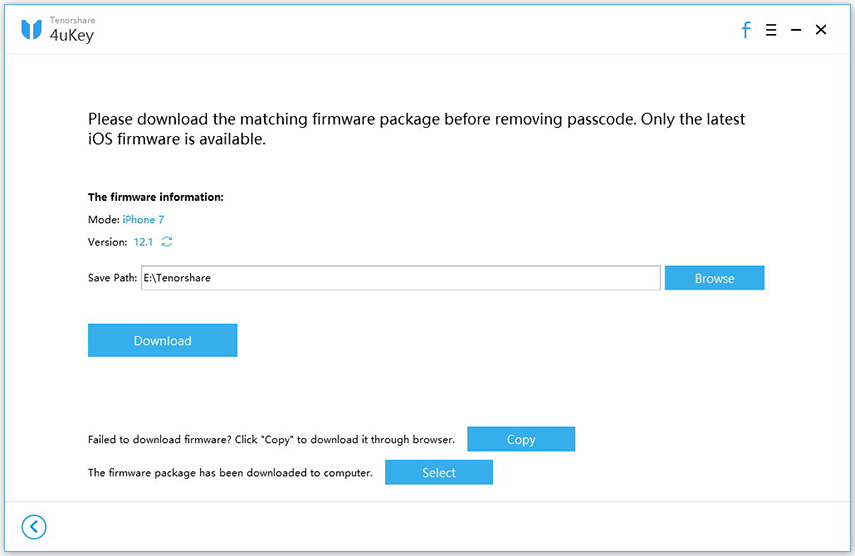
Стъпка 4: След като изтеглите най-новия пакет на фърмуера, кликнете върху “Unlock Now”.
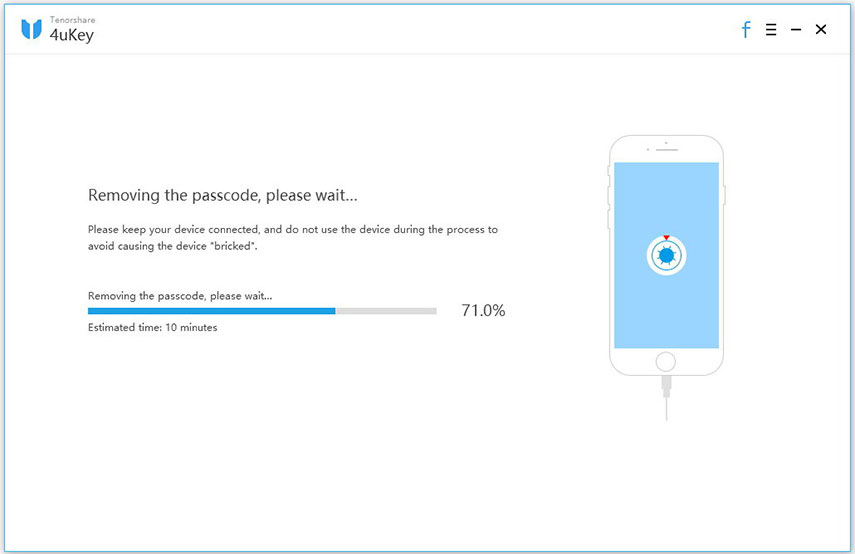
След това вашият iPad ще бъде напълно възстановендо фабричните настройки и всичките ви данни ще бъдат изтрити. Ако въобще искате да възстановите изтритите данни, можете лесно да проверите за най-новото архивиране и да го възстановите.
Начин 3: Възстановете iPad към фабричните настройки с iTunes
iPad може да бъде възстановен и с помощта на iTunes. Това е много често използван метод, който всички потребители на iPad знаят и прибягват до възстановяване на iPad. Ако се чудите как да възстановя iPad на фабричните настройки, първо изключете функцията Find My iPad и следвайте стъпките по-долу.
Стъпка 1: Свържете iPad, който искате да възстановите отново, към компютъра / компютъра / лаптопа, към който обикновено синхронизирате данните си.
Стъпка 2: Отворете itunes и изчакайте да открие вашия iPad.
Стъпка 3: След като бъде открит iPad, вижте менюто отляво и изберете опцията „Резюме“.
Стъпка 4: Щом кликнете върху „Резюме“, на прозореца ще се появи опцията „Възстановяване“, щракнете върху нея.
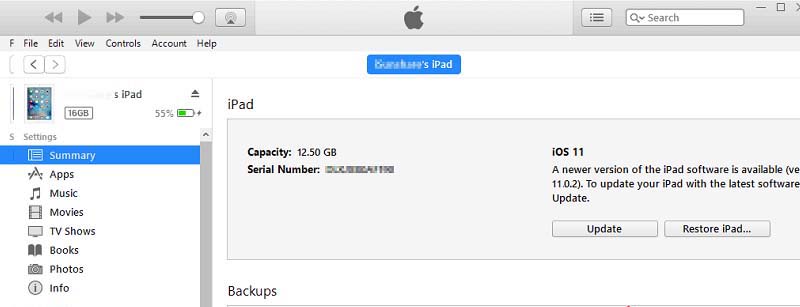
След като възстановяването до фабричните настройки е готово, ще бъдете уведомени и трябва само да кликнете върху „Готово“.
Път 4: Нулирайте iPad до фабричните настройки в iCloud
Този метод може да се използва само след като включитеили разрешете „Намери моя iPad“. Ако не сте активирали това, този метод няма да работи за вас. За да знаете как да възстановите iPad до фабричните настройки, използвайки iCloud, следвайте стъпките по-долу.
Стъпка 1: Вземете друго устройство, то може да бъде лаптоп или iPhone или Mac, и отворете iCloud.com и влезте с вашите данни.
Стъпка 2: Отидете на опцията “Find My iPad” и кликнете върху “All Device”, сега потърсете вашето устройство, което искате да нулирате.
Стъпка 3: След като щракнете върху устройството, което искате да изтриете, на екрана ще се появи опция “Erase iPad”, щракнете върху това и завършете фабричните нули.

След това вашият iPad ще бъде възстановен до фабричните настройки. Ако искате да възстановите всички изтрити данни, можете лесно да изберете скорошно архивиране и да го възстановите на вашия iPad.
заключение
Всички гореспоменати методи могат да бъдат изпробваниефективно възстановяване на iPad. Методите, които използват iTunes и iCloud са малко по-сложни и имат много предпоставки, което го прави малко тромав. Tenorshare 4uKey е най-добрият софтуер, който няма никакви предварителни спецификации, които да се погрижат и може лесно да възстанови фабричните настройки на вашия iPad, без да е необходима iTunes, iCloud или дори парола. Това е причината, поради която е силно препоръчителен софтуер.








![[4 начина] Как да фабрично възстановите iPad без iCloud парола](/images/ipad/4-ways-how-to-factory-reset-ipad-without-icloud-password.jpg)

